Windows 10/11 の「接続されていません – 接続が利用できません」というエラーは何ですか?
この投稿では、Windows 10/11 で使用できる接続がありません – 接続されていませんを修正する方法について説明します。問題を解決するための簡単な手順/方法が提供されます。議論を始めましょう。
「接続されていません – 利用できる接続がありません」エラー:
これは、ネットワーク接続の問題と見なされる一般的な Windows の問題です。 Windows 10/11 コンピューターのタスクバーにあるネットワーク/WiFi アイコンの横にマウス カーソルを合わせると、ネットワーク接続アイコンに「赤い X」アイコンが付いた「接続されていません – 接続が利用できません」というエラー メッセージが表示されることがあります。このエラーは、ネットワーク接続が切断されているか、デバイスにネットワーク接続がないことを示しています。このエラーは通常、ワイヤレス接続を使用する場合に Windows OS ベースのラップトップで発生することが知られていますが、PC でも発生します。
このタイプの問題は、Windows コンピューターとルーターの一時的な問題が原因で発生することがあります。一時的な問題とこの問題を解決するために、コンピューターとルーターの両方を再起動できます。この問題は、破損した/古いネットワーク アダプター ドライバー、不適切なネットワーク アダプター設定、Windows ファイアウォールの干渉、およびその他の問題が原因で発生する可能性があります。私たちの指示に従って問題を解決することは可能です。解決に向かいましょう。
接続されていません – 利用可能な接続がありません Windows 10/11?
方法 1: 接続されていない問題を修正 – 「PC 修復ツール」を使用して接続が利用できないというエラーを修正
「PC 修復ツール」は、BSOD エラー、DLL エラー、EXE エラー、プログラム/アプリケーションの問題、コンピューターのマルウェアまたはウイルス感染、システム ファイルまたはレジストリの問題、およびその他のシステムの問題を数回クリックするだけで見つけて修正する簡単で迅速な方法です。 .
方法 2: ネットワーク アダプター ドライバーを再インストールまたは更新する
この問題を解決する方法の 1 つは、コンピューターのネットワーク アダプター ドライバーを更新または再インストールすることです。
ステップ 1: Windows PC で Windows 検索ボックスから [デバイス マネージャー] を開き、[ネットワーク アダプター] カテゴリを展開します。
ステップ 2: ネットワーク アダプターを右クリックして [ドライバーの更新] を選択し、画面の指示に従って更新を完了します。完了したら、コンピュータを再起動して、問題が解決したかどうかを確認します。
ステップ 3: そうでない場合は、デバイス マネージャーでネットワーク アダプターを右クリックし、[デバイスのアンインストール] を選択してアンインストールし、その後、コンピューターを再起動します。コンピュータを再起動すると、ネットワーク アダプタ ドライバがコンピュータに自動的に再インストールされます。
方法 3: Windows PC でネットワーク アダプター ドライバーの更新プログラムをダウンロードまたは再インストールする [自動的に]
自動ドライバー更新ツールを使用して、ネットワーク アダプター ドライバーを含むすべての Windows ドライバーを更新することもできます。このツールは、下のボタン/リンクから入手できます。
方法 4: 電源設定を変更する
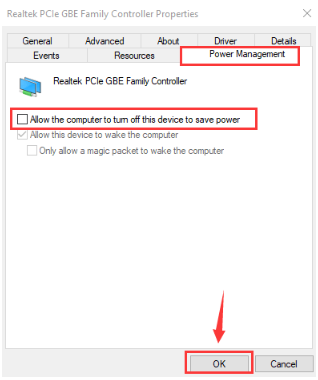
ステップ 1: Windows PC で Windows 検索ボックスから [デバイス マネージャー] を開き、[ネットワーク アダプター] カテゴリを展開します。
ステップ 2: ネットワーク アダプタを右クリックし、[プロパティ] を選択します。 [電源管理] タブをクリックし、[電力を節約するためにコンピューターでこのデバイスの電源をオフにできるようにする] チェックボックスをオフにし、[適用] > [OK] ボタンをクリックして変更を保存します。完了したら、コンピュータを再起動して、問題が解決したかどうかを確認します。
方法 5: Windows ファイアウォールを無効にする
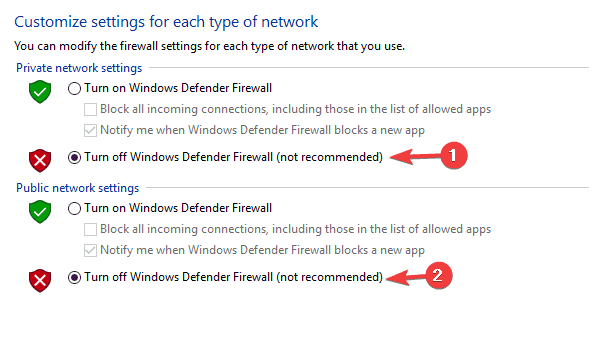
ステップ 1: Windows 検索ボックスに「ファイアウォール」と入力し、「Windows Defender ファイアウォール」フォームを開くと、結果が表示されます。
ステップ 2: [Windows Defender ファイアウォールをオンまたはオフにする] を選択し、プライベート ネットワークとパブリック ネットワークの両方で [Windows Defender ファイアウォールをオフにする (非推奨)] チェックボックスをオンにし、[OK] ボタンをクリックして変更を保存し、問題は解決しました。
方法 6: 問題のあるアプリケーションをアンインストールする
この問題は、コンピューターにインストールされている問題のあるソフトウェアの干渉が原因で発生する可能性があります。問題を解決するためにアンインストールできます。
ステップ 1: Windows PC で「コントロール パネル」を開き、「プログラムのアンインストール > プログラムと機能」に移動します。
ステップ 2: 問題のあるソフトウェアを見つけて右クリックし、[アンインストール] を選択してアンインストールします。その後、コンピュータを再起動して、問題が解決したかどうかを確認します。
方法 7: ルーターをリセット/再起動する
この問題は、ルーターの問題が原因で発生する可能性があります。問題を解決するためにルーターを再起動/リセットできます。ルーターをリセット/再起動した後、問題が解決したかどうかを確認してください。
結論
この記事は、Windows 10/11 の簡単な方法で接続されていません – 接続が利用できない問題を修正する方法について、きっと役に立ちました。あなたはそうするために私たちの指示を読んでそれに従うことができます。それで全部です。提案や質問がある場合は、下のコメントボックスに書き込んでください。



